pr基本图形
pr软件已经有很多版本的优化和升级了,随着版本的不断更新,在功能上也不断调整和变化。比如,pr 2017及以上版本之后,就多了一个基本图形的窗口,这个基本图形非常实用。不过,可能很多pr使用者并不太了解如何使用基本图形这个功能。这里,我们就跟大家分享一下怎么通过pr的基本图形功能来添加文本并设置文字的属性。希望对你有所帮助和启发!
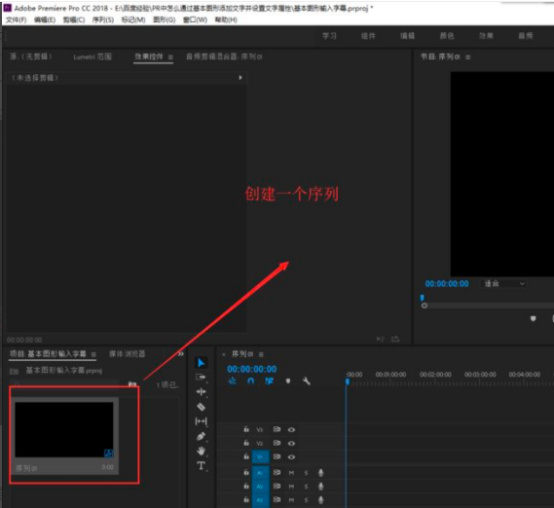
pr基本图形怎么添加和设置文字?
pr软件已经有很多版本的优化和升级了,随着版本的不断更新,在功能上也不断调整和变化。比如,pr 2017及以上版本之后,就多了一个基本图形的窗口,这个基本图形非常实用。不过,可能很多pr使用者并不太了解如何使用基本图形这个功能。这里,我们就跟大家分享一下怎么通过pr的基本图形功能来添加文本并设置文字的属性。希望对你有所帮助和启发!
1、在一个新建的pr项目中,执行文件菜单中的新建序列命令,来创建一个pr序列。
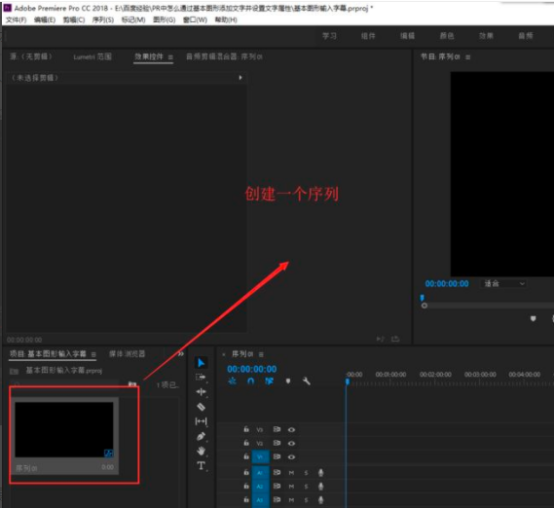
2、单击展开窗口菜单栏,在窗口菜单栏中找到“基本图形”,单击基本图形进行勾选,打开显示基本图形窗口。在基本图形中选择编辑界面,在编辑界面的新建按钮中找到“文本”选项,单击文本就可以通过基本图形来创建文字。
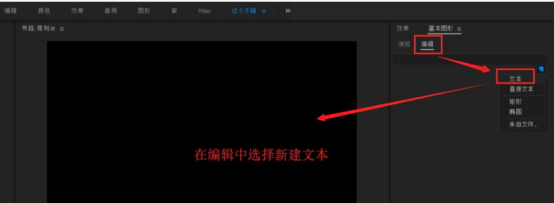
3、单击文本之后在节目窗口会出现一个文本框,双击文本框中的文字我们可以对这个文本框中的文字进行更改,按照实际需要进行修改。用选择工具单击并选中文字,然后在基本图形中可以单击选中编辑下的文字,在基本图形编辑界面我们可以设置文本的属性等。
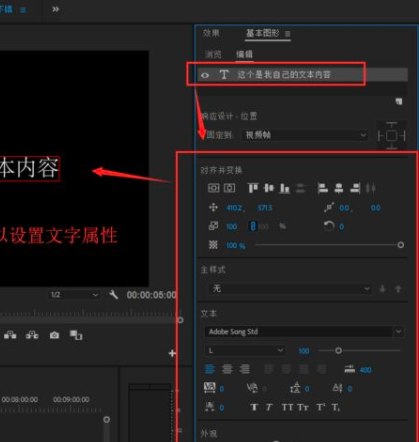
4、当然,我们选中文字之后,打开效果控件窗口,在效果控件中找到文本选项,在文本选项下也可以根据需求设置我们的文本属性。
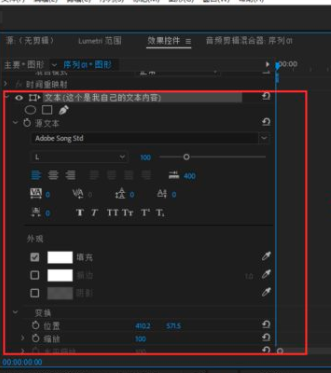
pr基本图形的功能其实是很实用的,如果你还不太了解它的功能,可以首先掌握我们分享的文字修改的操作技巧,更多相关操作知识和技巧等待我们去掌握和学习哦!
本篇文章使用以下硬件型号:联想小新Air15;系统版本:win10;软件版本:PR CC2018。



